使用Windows系统电脑的用户,为了可以快速、清晰查阅信息,因此想要制作高对比度主题,但是却不知道如何制作,那么小编就来为大家介绍一下吧。
具体如下:
-
1.第一步,按键盘上的win图标,或者点击桌面左下角的开始图标。

-
2.第二步,来到下图所示的开始菜单后,点击页面左侧齿轮样的设置图标。
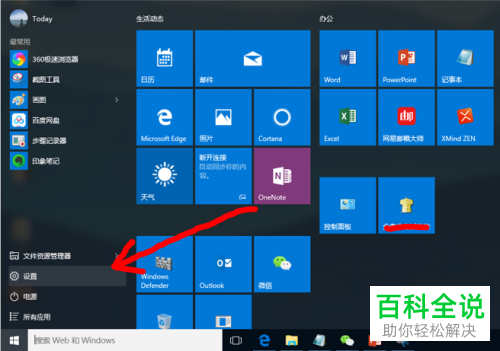
-
3.第三步,在下图所示的设置页面中,点击箭头所指的轻松使用选项。

-
4.第四步,我们可以看到下图所示的轻松使用页面,点击页面左侧的高对比度选项。

-
5.第五步,来到下图所示的高对比度页面后,根据自己的需求,选择合适的主题,小编就选择了高对比度# 1的主题,接着点击页面底部的应用选项。

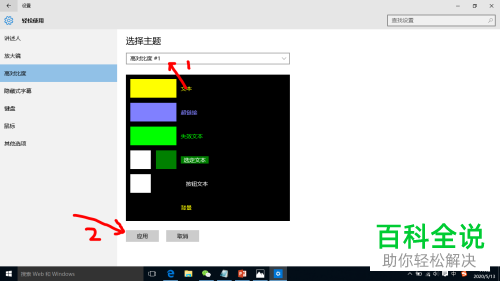
以上就是怎么在win10系统中制作高对比度主题的方法。
